डिवाइस लिंक
-
एंड्रॉयड
-
आई - फ़ोन
- डिवाइस गुम है?
यदि आप एक शौकीन फेसबुक उपयोगकर्ता हैं, तो संभवतः मैसेंजर आपके दोस्तों और परिवार के साथ संपर्क में रहने के लिए आपका पसंदीदा ऐप है। यदि आप रोजाना ऐप का उपयोग करते हैं तो लॉग इन रहना उपयोगी हो सकता है। हालाँकि, कभी-कभी लगातार संदेश अलर्ट निराशाजनक हो सकते हैं, खासकर यदि आप काम या पढ़ाई पर ध्यान केंद्रित करने की कोशिश कर रहे हैं।

उस स्थिति में, लॉग आउट करने से आपको कुछ अस्थायी मानसिक शांति मिल सकती है। यदि आप अनिश्चित हैं कि इसके बारे में कैसे जाना जाए, तो आप सही जगह पर आए हैं। आपका डिवाइस चाहे जो भी हो, मैसेंजर से लॉग आउट करने का तरीका जानने के लिए पढ़ते रहें।
IPhone पर मैसेंजर ऐप से लॉग आउट कैसे करें
जब आप किसी अन्य गतिविधि पर ध्यान केंद्रित करने का प्रयास कर रहे हों तो मैसेंजर ऐप में पॉप-अप चैट कुछ हद तक ध्यान भटकाने वाली हो सकती है। आप अपने iPhone को हमेशा चुप करा सकते हैं, लेकिन यदि आपको किसी भिन्न गतिविधि के लिए अलर्ट की आवश्यकता हो तो क्या होगा? उत्तर सरल है - मैसेंजर से लॉग आउट करना।
हालाँकि उत्तर सरल है, प्रक्रिया सरल नहीं है। आपको यह जानकर आश्चर्य हो सकता है कि आपके iPhone पर मैसेंजर से लॉग आउट करने का कोई सीधा तरीका नहीं है। हालाँकि, आप अभी भी हमारे दो वैकल्पिक तरीकों में से किसी एक का उपयोग करके यथोचित शीघ्रता से लॉग आउट कर सकते हैं।
फेसबुक ऐप का उपयोग करके iPhone पर मैसेंजर ऐप से लॉग आउट कैसे करें
जब दोस्तों के साथ ऑनलाइन बातचीत करने की बात आती है, तो फेसबुक अनुप्रयोग चाहे आप Facebook और उससे संबंधित प्लेटफ़ॉर्म के साथ किसी भी समस्या का सामना कर रहे हों, यह वह स्थान है जहाँ आप रह सकते हैं। इसलिए, इसमें आश्चर्य की बात नहीं होनी चाहिए कि आप इसका उपयोग मैसेंजर ऐप से लॉग आउट करने के लिए कर सकते हैं। इसे करने का तरीका यहां बताया गया है:
- अपनी स्क्रीन के निचले-दाएँ कोने में हैमबर्गर आइकन दबाएँ।

- "सेटिंग्स और गोपनीयता" टैब तक नीचे स्क्रॉल करें।

- ड्रॉप-डाउन मेनू से "सेटिंग्स" चुनें।

- "सुरक्षा" टैब के अंतर्गत "सुरक्षा और लॉगिन" पर क्लिक करें।

- "आपने कहां लॉग इन किया है" फ़ील्ड के अंतर्गत मैसेंजर में लॉग इन किया गया डिवाइस ढूंढें।

- डिवाइस के आगे तीन लंबवत बिंदुओं पर टैप करें।

- पॉप-अप विंडो में, "लॉग आउट करें" चुनें।

जब आप मैसेंजर ऐप को दोबारा लॉन्च करने का प्रयास करेंगे, तो यह आपको सूचित करेगा कि आपका सत्र समाप्त हो गया है। ऐप का उपयोग जारी रखने के लिए, आपको वापस लॉग इन करना होगा।
मैसेंजर का उपयोग करके iPhone पर मैसेंजर ऐप से लॉग आउट कैसे करें
यदि आप मैसेंजर से लॉग आउट करने का प्रयास कर रहे हैं, तो सीधे स्रोत पर क्यों न जाएं? यहां मैसेंजर ऐप का उपयोग करके लॉग आउट करने का तरीका बताया गया है:
- मैसेंजर खोलें अनुप्रयोग.

- ऊपरी-बाएँ कोने में अपनी प्रोफ़ाइल फ़ोटो पर क्लिक करें।

- "खाता" के अंतर्गत "खाता सेटिंग" तक नीचे स्क्रॉल करें।

- "सुरक्षा" टैब के अंतर्गत "सुरक्षा और लॉगिन" पर टैप करें।

- "आपने कहां लॉग इन किया है" अनुभाग में मैसेंजर में लॉग इन किए गए डिवाइस का पता लगाएं।

- डिवाइस के नाम के आगे तीन लंबवत बिंदु दबाएँ।

- पॉप-अप मेनू में "लॉग आउट" चुनें।

फेसबुक आम तौर पर आपको वर्तमान में सक्रिय सत्र को समाप्त करने की अनुमति नहीं देता है। हालाँकि, चरण पाँच से पहले, ऐप सफ़ारी ब्राउज़र का उपयोग करके एक वेब पेज लॉन्च करेगा, जिससे आप वहां मैसेंजर ऐप से लॉग आउट कर सकेंगे।
एंड्रॉइड पर मैसेंजर ऐप से लॉग आउट कैसे करें
मैसेंजर ऐप में कोई डायरेक्ट लॉग-आउट बटन न होना कष्टप्रद हो सकता है। हालाँकि, इस विकल्प को ढूंढना कितना भी मुश्किल क्यों न हो, आप इन चरणों का पालन करके इसे तुरंत ढूंढ लेंगे:
- अपना फेसबुक लॉन्च करें अनुप्रयोग.

- अपनी स्क्रीन के ऊपरी-दाएँ कोने में हैमबर्गर आइकन पर टैप करें।

- "सेटिंग्स और गोपनीयता" टैब तक नीचे स्क्रॉल करें।

- "सेटिंग्स" चुनें।

- "खाता" टैब के अंतर्गत "पासवर्ड और सुरक्षा" पर क्लिक करें।

- "आप कहां लॉग इन हैं" अनुभाग पर जाएं।

- यदि आवश्यक हो, तो सूची का विस्तार करने के लिए "सभी देखें" बटन पर टैप करें।

- नाम के नीचे "मैसेंजर" लिखकर डिवाइस का पता लगाएं।

- इसके आगे तीन-बिंदु वाले आइकन को दबाएं।

- पॉप-अप विंडो में, "लॉग आउट" पर टैप करें।

सैमसंग फोन पर मैसेंजर ऐप से लॉग आउट कैसे करें
सैमसंग फोन पर मैसेंजर से लॉग आउट करने के लिए किसी अन्य एंड्रॉइड डिवाइस के समान चरणों की आवश्यकता होती है। चूँकि आप वर्तमान में सक्रिय सत्रों से लॉग आउट नहीं कर सकते, आप मैसेंजर ऐप का उपयोग नहीं कर सकते। इसके बजाय, आपको फेसबुक की आवश्यकता होगी अनुप्रयोग.
- अपनी स्क्रीन के ऊपरी-दाएँ कोने में तीन-पंक्ति वाले आइकन को दबाएँ।

- "सेटिंग्स और गोपनीयता" तक नीचे स्क्रॉल करें।

- ड्रॉप-डाउन मेनू से, "सेटिंग्स" चुनें।

- "खाता" टैब के अंतर्गत "पासवर्ड और सुरक्षा" पर जाएं।

- "आप कहां लॉग इन हैं" अनुभाग पर जाएं।

- उस डिवाइस को ढूंढें जिसके नीचे "मैसेंजर" लिखा हो।

- यदि आप इसे नहीं ढूंढ पाते हैं, तो सूची का विस्तार करने के लिए "सभी देखें" पर टैप करें।

- डिवाइस के नाम के आगे तीन-बिंदु वाले आइकन को दबाएँ।

- संकेत मिलने पर, "लॉग आउट करें" चुनें।

वैकल्पिक रूप से, आप अपने डिवाइस की सेटिंग्स का उपयोग करके मैसेंजर से लॉग आउट कर सकते हैं। यहाँ क्या करना है:
- मैसेंजर ऐप को बंद करें और इसे अपनी हाल ही में उपयोग की गई ऐप्स सूची से साफ़ करें।

- "सेटिंग्स" आइकन टैप करें.

- "एप्लिकेशन" या "एप्लिकेशन मैनेजर" चुनें।

- "एप्लिकेशन" दबाएँ।
- जब तक आपको "मैसेंजर" आइकन न मिल जाए तब तक नीचे स्क्रॉल करें।

- "भंडारण" पर जाएँ।

- "डेटा साफ़ करें" बटन दबाएं।

- पॉप-अप विंडो में "ओके" टैप करके कार्रवाई की पुष्टि करें।

यदि आप यह सुनिश्चित करना चाहते हैं कि आप लॉग आउट हो गए हैं, तो मैसेंजर लॉन्च करें अनुप्रयोग. चैट के बजाय, आपको एक स्क्रीन से स्वागत किया जाना चाहिए जो आपसे वापस लॉग इन करने के लिए कहे।
आईपैड पर मैसेंजर ऐप से लॉग आउट कैसे करें
मान लीजिए आप किसी गंभीर कार्य के लिए अपने iPad का उपयोग करने का प्रयास कर रहे हैं। उस स्थिति में, लगातार उभरते मैसेजिंग बुलबुले ध्यान भटकाने वाले हो सकते हैं। हालाँकि ऐप को बैकग्राउंड में रखने के कई तरीके हैं, लेकिन लॉग आउट करना आपका सबसे सुरक्षित विकल्प हो सकता है।
अपने iPad पर मैसेंजर से लॉग आउट करने के लिए इन चरणों का पालन करें:
- फेसबुक लॉन्च करें अनुप्रयोग.

- नीचे दाईं ओर तीन-पंक्ति वाले आइकन को दबाएँ।

- ड्रॉप-डाउन मेनू से "सेटिंग्स" चुनें।

- "सुरक्षा" टैब तक नीचे स्क्रॉल करें।

- "सुरक्षा और लॉगिन" पर टैप करें।

- "आप कहां लॉग इन हैं" टैब के अंतर्गत, मैसेंजर में लॉग इन किया गया डिवाइस ढूंढें।

- डिवाइस के आगे तीन लंबवत बिंदुओं पर क्लिक करें।

- पॉप-अप विंडो में, "लॉग आउट" पर टैप करें।

पीसी पर मैसेंजर ऐप से लॉग आउट कैसे करें
बहुत से लोग अपने कंप्यूटर पर फेसबुक का उपयोग करना पसंद करते हैं क्योंकि यह आपको इस सोशल मीडिया साइट द्वारा प्रदान की जाने वाली सभी सुविधाओं तक पूर्ण पहुंच प्रदान करता है। कई अन्य विकल्पों के बीच, आपको मैसेंजर ऐप से लॉग आउट करने का विकल्प भी मिलेगा, भले ही आपने लॉग इन करने के लिए किसी भी डिवाइस का उपयोग किया हो।
मैसेंजर ऐप के लिए लॉग-आउट बटन फेसबुक से लॉग आउट करने के बटन जितना आसानी से उपलब्ध नहीं है। फिर भी, आप इन चरणों का पालन करके इसे यथोचित शीघ्रता से पा सकते हैं:
- फेसबुक लॉन्च करें वेब क्लाइंट.

- पृष्ठ के ऊपरी-दाएँ कोने में नीचे तीर पर टैप करें।

- "सेटिंग्स और गोपनीयता" पर क्लिक करें।
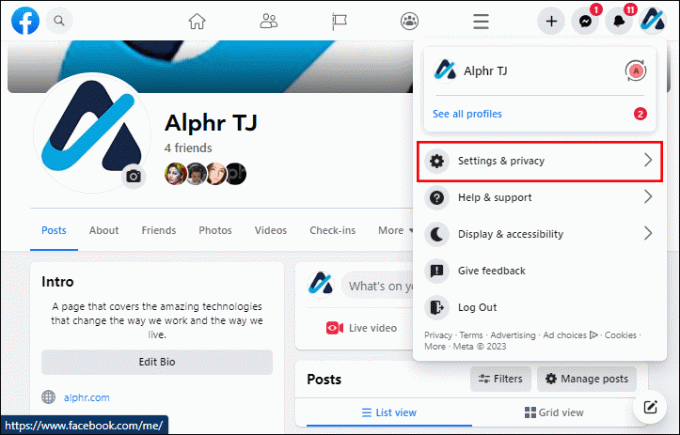
- "सेटिंग्स" चुनें।

- बाएं पैनल से "सुरक्षा और लॉगिन" चुनें।

- "आपने कहां लॉग इन किया है" अनुभाग के अंतर्गत मैसेंजर में लॉग इन किए गए डिवाइस का पता लगाएं।

- यदि आपको डिवाइस दिखाई नहीं देता है, तो सूची का विस्तार करने के लिए "और देखें" पर टैप करें।

- डिवाइस के अनुभाग के दाएं कोने पर तीन-बिंदु आइकन दबाएं।

- "लॉग आउट करें" पर क्लिक करें।

यह पुष्टि करने के लिए कि आप लॉग आउट हो गए हैं, अपने डिवाइस पर मैसेंजर ऐप लॉन्च करें। यदि आपको अपनी हाल की चैट के बजाय वापस लॉग इन करने के लिए संकेत देने वाली स्क्रीन दिखाई दे तो आपको पता चल जाएगा कि आप सफल हो गए हैं।
अन्य सभी डिवाइस पर मैसेंजर से लॉग आउट कैसे करें
चाहे आप मैसेंजर ऐप का उपयोग किसी भी डिवाइस पर कर रहे हों, आप फेसबुक के वेब क्लाइंट का उपयोग करके लॉग आउट कर सकते हैं। यह एक नियंत्रण केंद्र के रूप में कार्य करता है और सभी उपकरणों पर सक्रिय सत्रों तक इसकी पहुंच होती है।
फेसबुक का उपयोग करके मैसेंजर से लॉग आउट करने के लिए वेब क्लाइंट, निम्न कार्य करें:
- पृष्ठ के ऊपरी-दाएँ कोने में नीचे तीर पर क्लिक करें।

- "सेटिंग्स और गोपनीयता" पर टैप करें।

- सेटिंग्स में जाओ।"

- बाएं साइडबार से "सुरक्षा और लॉगिन" चुनें।

- "जहां आप लॉग इन हैं" अनुभाग के अंतर्गत वह डिवाइस ढूंढें जिससे आप लॉग आउट करना चाहते हैं।

- यदि आपको यह नहीं मिल रहा है, तो सूची का विस्तार करने के लिए "और देखें" पर क्लिक करें।

- डिवाइस के नाम के दाईं ओर तीन-बिंदु वाले आइकन को दबाएं।

- "लॉग आउट करें" चुनें।

लॉग आउट करना आसान हो गया
हालाँकि मैसेंजर ऐप में लॉग इन करना काफी त्वरित और सरल है, लेकिन लॉग आउट के लिए ऐसा नहीं कहा जा सकता है। हालाँकि कई उपयोगकर्ताओं का मानना है कि यह विकल्प आसानी से उपलब्ध होना चाहिए, लेकिन दुर्भाग्य से ऐसा नहीं है। लॉग आउट करने का तरीका जानने के लिए आपको कुछ काम करने की आवश्यकता होगी। इस प्रयास में आपको सफल होने में मदद करने के लिए, हमारे गाइड ने प्रक्रिया को पालन करने में आसान चरणों में विभाजित किया है।
अब जब आप मैसेंजर अलर्ट से मुक्त हो गए हैं, तो आप काम पर वापस जा सकते हैं या बस अपनी शांति का आनंद ले सकते हैं।
क्या आप मैसेंजर ऐप का रोजाना इस्तेमाल करते हैं? क्या आपको लॉग आउट करने में परेशानी हुई? नीचे टिप्पणी अनुभाग में हमें बताएं।




